
- •Курсовая работа по информатике
- •4. Инструкция по использованию базы данных 27
- •5. Заключение 30
- •Введение
- •1.1. Понятие базы данных.
- •1.2. Основные термины для работы с базами данных.
- •2. Постановка задачи
- •2.1. Структуры базовых таблиц
- •2.2. Определение связей между таблицами.
- •3. Описание выполнения работы
- •3.1. Создание таблицы в базе данных
- •3.2. Создание новой бд в режиме Конструктор
- •Описание создания таблицы Сотрудники
- •3.3. Установка связей между таблицами
- •3.4. Запросы
- •3.4.1. Создание запроса с помощью Конструктора
- •3.4.2. Описание созданных запросов
- •3.4.3. Запросы с параметрами
- •3.4.4. Итоговые запросы
- •3.4.5. Запрос с вычисляемым полем
- •3.4.6. Перекрестный запрос
- •Описание создания Перекрестного запроса.
- •3.4.7. Запрос на Обновление
- •3.5. Создание отчетов
- •3.6. Создание форм
- •3.7. Создание Подчиненных форм
- •3.8. Создание кнопочной формы
- •4. Инструкция по использованию базы данных
- •5. Заключение
- •Список Литературы
2.2. Определение связей между таблицами.
Поле Код Операции таблицы Операции и поле Код операции в таблице Клиенты имеют своим значением Код Операции. Так как одну операцию могут осуществлять несколько клиентов, то тип связи Один – ко - многим.
Поле Код Недвижимости таблицы Недвижимость и поле Код Недвижимости в таблице Клиенты имеют своим значением Код Недвижимости. Так как один и тот же вид недвижимости может принадлежать разным клиентам, то и между этими таблицами имеем тип связи Один – ко - многим.
Поле Код Сотрудника таблицы Сотрудники и поле Код Сотрудника в таблице Клиенты имеют своим значением Код Сотрудника. Так как один Сотрудник агентства может работать с разными клиентами и осуществлять разные операции, то и между этими таблицами имеем тип связи Один – ко - многим.
3. Описание выполнения работы
3.1. Создание таблицы в базе данных
Сразу после запуска Ассеss открывает два окна диалога. В первом окне Файл новой базы данных нужно выбрать диск и указать путь, где мы будем хранить нашу базу данных. В другом, Создание файла - пользователю предлагается выбрать один из следующих вариантов:
Открытие файла – открыть существующую базу данных;
Создание новой базы данных;
Создание из имеющегося файла;
Создание с помощью шаблона - запустить Мастер по созданию базы данных.
В окне Создание файла выбираю Новая база данных пункта Создание, а затем указываю место хранения в окне Файл новой базы данных и набираю имя файла Агентство недвижимости и нажимаем Enter, программа откроет окно базы данных (рис. 1). Оно содержит вкладки Таблицы, Запросы, Формы, Отчеты, Макросы, Модули. Выбираю Таблицы. После нажатия на кнопку Создать программа откроет окно диалога Новая таблица, предлагающее несколько способов ее создания. Выбираю Конструктор и щелкаю по кнопке Ok.

Рис. 1. Окно базы данных.
3.2. Создание новой бд в режиме Конструктор
Окно таблицы в режиме конструктора имеет вид как на рис. 2. В верхней части окна расположен бланк таблицы. В нем содержится перечень всех полей, их типов и заголовков.
Первоначально бланк в верхней части окна пуст. Для создания таблицы необходимо, как минимум, заполнить графы «Имя поля» и «Тип данных».
Для того чтобы задать тип поля, надо щелкнуть в соответствующей ячейке столбца «Тип данных». Это приведет к появлению символа списка справа в выбранной ячейке. Надо открыть его и выбрать нужный тип.
Одно из полей таблицы должно быть определено как ключевое. Чтобы создать его, устанавливаю курсор на нужную строку бланка и нажимаю кнопку Ключевое полена панели инструментов или выбираю командуКлючевое поле из контекстного меню, связанного с данной строкой.
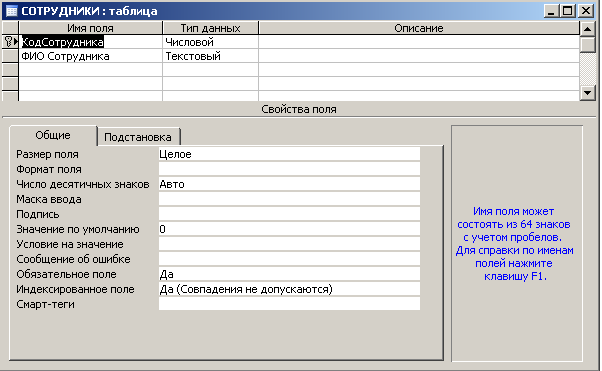
Рис. 2. Окно таблицы в режиме Конструктор
Описание создания таблицы Сотрудники
Ввожу в графу «Имя поля» имя первого поля таблицыСотрудники Код Сотрудника, щелкаю правой кнопкой мыши в графе «Тип поля» этой строки, а потом по треугольнику. В появившемся списке выбираю «Числовой». Это поле таблицы должно быть определено как ключевое. Чтобы создать его, устанавливаю курсор на строку бланка, щелкаю правой кнопкой мыши и выбираю командуКлючевое полеиз контекстного меню.
В нижней части бланка ввожу свойства поля. Для этого щелкаю правой кнопкой мыши по соответствующей строке. В появившемся списке выбираю значение, соответствующее структуре таблицы Сотрудники:
Размер поля Целое,
Значение по умолчанию 0,
Обязательное поле Да,
Индексированное поле Да (Совпадения не допускаются).
В последнем свойстве при выборе Да есть два варианта. Выбираю Да (Совпадения не допускаются), так как ключевое поле не должно повторяться, оно уникально.
На следующих строках бланка аналогично ввожу имя и тип оставшегося поля – ФИО Сотрудника. Выбираю тип и свойства этого поля.
После заполнения бланка заказа нужно его сохранить. Чтобы сохранить спецификации новой таблицы, щелкаю на кнопке «Закрыть» в правом верхнем углу окна. Программа просит указать имя таблицы. В появившемся окне ввожу Сотрудники и щелкаю Ok.
Аналогично создаю другие таблицы.
